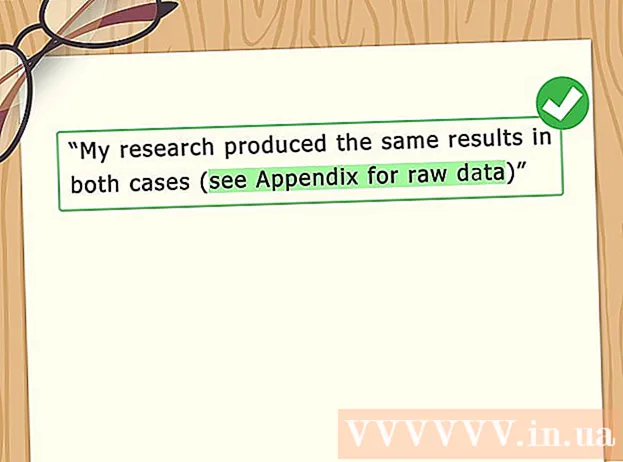ผู้เขียน:
John Stephens
วันที่สร้าง:
24 มกราคม 2021
วันที่อัปเดต:
29 มิถุนายน 2024

เนื้อหา
นี่คือบทความที่แนะนำให้คุณรีเซ็ตรหัสผ่านที่หายไปของบัญชี Microsoft Outlook ปัจจุบัน Microsoft Outlook เป็นผู้ให้บริการอีเมลอย่างเป็นทางการสำหรับที่อยู่อีเมล "@ hotmail.com" ดังนั้นคุณจะใช้ Outlook เพื่อรีเซ็ตรหัสผ่าน Hotmail, Live และ / หรือบัญชีของคุณ Outlook
ขั้นตอน
วิธีที่ 1 จาก 2: บนโทรศัพท์
เปิด Outlook โดยแตะที่แอป Outlook ที่มีตัว "O" สีน้ำเงินในช่องสีขาว

สัมผัส เริ่ม (เริ่ม). ข้ามขั้นตอนนี้หากคุณเปิด Outlook อยู่แล้ว- คุณควรรีเซ็ตรหัสผ่าน Outlook ของคุณก็ต่อเมื่อคุณยังไม่ได้ลงชื่อเข้าใช้ Outlook บนสมาร์ทโฟนหรือแท็บเล็ตหรือหากบัญชีของคุณเพิ่งเปลี่ยนไป

ป้อนที่อยู่อีเมลของคุณในช่องป้อนข้อมูลกลางหน้า
สัมผัส เพิ่มบัญชี (เพิ่มบัญชี) ด้านล่างช่องที่อยู่อีเมลเพื่อเข้าสู่หน้าป้อนรหัสผ่าน
- ข้ามขั้นตอนนี้หากคุณลงชื่อเข้าใช้ Outlook หลังจากรีเซ็ตรหัสผ่านหรือติดตั้งแอป Outlook ใหม่

แตะเส้นทาง ลืมรหัสผ่าน (ลืมรหัสผ่าน) อยู่ทางด้านล่างของหน้าจอ
เลือกช่อง "ฉันลืมรหัสผ่าน" ที่ด้านบนของหน้า
สัมผัส ต่อไป (ดำเนินการต่อ) ที่ด้านล่างของหน้าจอ
ป้อนรหัสยืนยัน แตะช่อง "ป้อนอักขระที่คุณเห็น" จากนั้นป้อนอักขระในช่องรหัสเหนือช่องป้อนข้อมูล
- คุณสามารถสัมผัส ใหม่ (ใหม่) ถัดจากกล่องที่มีรหัสเพื่อดูรหัสใหม่
- หมายเหตุตัวอักษรและตัวเลขในเซลล์ที่มีรหัสจะพิจารณาตัวพิมพ์เล็กและใหญ่
เลือก ต่อไป.
แตะที่ตัวเลือกเพื่อกู้คืนบัญชีของคุณ คุณสามารถเลือก อีเมล์ หรือ ข้อความ (ข้อความ) ที่นี่
- หากคุณยังไม่ได้ลงทะเบียนหมายเลขโทรศัพท์สำหรับการกู้คืนคุณจะเห็นตัวเลือก อีเมล์ ที่นี่.
- หากคุณยังไม่ได้ลงทะเบียนสำหรับบัญชีหรือหมายเลขโทรศัพท์สำหรับการกู้คืนให้เลือก ฉันไม่มีสิ่งเหล่านี้ (ฉันไม่มีข้อมูลนี้) ให้เลือก ต่อไปจากนั้นป้อนที่อยู่อีเมลสำรองของคุณและปฏิบัติตามคำแนะนำบนหน้าจอ นี่คือการดำเนินการเพื่อช่วยคุณกู้คืนบัญชีของคุณ
โปรดใส่อีเมลหรือหมายเลขโทรศัพท์. แตะที่ช่องป้อนข้อมูลด้านล่างตัวเลือกการกู้คืนที่เลือกและป้อนที่อยู่อีเมลของคุณ (หากคุณเลือก อีเมล์) หรือ 4 หลักสุดท้ายของหมายเลขโทรศัพท์ของคุณ (หากคุณเลือก ข้อความ) เพื่อยืนยันตัวตนของคุณ
สัมผัส ส่งรหัส (ส่งรหัส) ด้านล่างมุมขวาของหน้า การดำเนินการนี้จะส่งรหัสกู้คืนไปยังที่อยู่อีเมลหรือหมายเลขโทรศัพท์ของคุณ
รับรหัสกู้คืนด้วยวิธีต่อไปนี้:
- อีเมล์ - เปิดบัญชีอีเมลสำรองของคุณเลือกอีเมลจาก "ทีมบัญชี Microsoft" และดูรหัสถัดจากหัวข้อ "รหัสความปลอดภัย"
- ข้อความ เปิดแอพส่งข้อความในโทรศัพท์ของคุณแตะข้อความที่ส่งจาก Microsoft (โดยปกติจะเป็นหมายเลขโทรศัพท์ 6 หลัก) แล้วดูรหัสในข้อความ
ป้อนรหัสการกู้คืน แตะช่อง "ป้อนรหัส" จากนั้นป้อนรหัสที่ได้รับจากที่อยู่อีเมลหรือหมายเลขโทรศัพท์แล้วเลือก ต่อไป (ดำเนินการต่อ). หากคุณป้อนรหัสที่ถูกต้องคุณจะเข้าสู่หน้ารีเซ็ตรหัสผ่าน
ป้อนรหัสผ่านใหม่ของคุณ ป้อนรหัสผ่านใหม่ในช่อง "รหัสผ่านใหม่" และ "ป้อนรหัสผ่านอีกครั้ง" จากนั้นเลือก ต่อไป.
เลือก ต่อไป (ต่อ) เมื่อถูกถาม. สิ่งนี้จะนำคุณกลับไปที่หน้าเข้าสู่ระบบเพื่อให้คุณสามารถเข้าสู่บัญชีของคุณด้วยรหัสผ่านใหม่ของคุณ โฆษณา
วิธีที่ 2 จาก 2: บนคอมพิวเตอร์
เปิดหน้ารีเซ็ตรหัสผ่านโดยไปที่ https://account.live.com/resetpassword.aspx จากเว็บเบราว์เซอร์
เลือกช่อง "ฉันลืมรหัสผ่าน" ที่ด้านบนของหน้า
คลิก ต่อไป (ดำเนินการต่อ) ที่ด้านล่างของหน้า
ป้อนที่อยู่อีเมลของคุณ. พิมพ์ที่อยู่ Hotmail, Live หรือ Outlook ที่คุณต้องการรีเซ็ตรหัสผ่านในขั้นตอนนี้
- คุณยังสามารถป้อนชื่อผู้ใช้ Skype หรือหมายเลขโทรศัพท์ของคุณได้หากเกี่ยวข้องกับบัญชีของคุณ
ป้อนรหัสยืนยัน คุณจะต้องป้อนรหัสในช่องด้านล่างช่องที่อยู่อีเมลในช่อง "ป้อนอักขระที่คุณเห็น" บริเวณด้านล่างของหน้า
- คุณสามารถคลิก ใหม่ (ใหม่) ถัดจากกล่องที่มีรหัสเพื่อดูรหัสใหม่
- โปรดทราบว่าตัวอักษรและตัวเลขในเซลล์ที่มีรหัสนั้นคำนึงถึงตัวพิมพ์เล็กและใหญ่
คลิก ต่อไป.
เลือกตัวเลือกการรีเซ็ตของคุณโดยคลิก ข้อความ (ข้อความ) หรือ อีเมล์ ในหน้านี้
- หากคุณยังไม่ได้ลงทะเบียนหมายเลขโทรศัพท์สำหรับการกู้คืนคุณจะเห็นตัวเลือก อีเมล์ ที่นี่.
- หากคุณยังไม่ได้ลงทะเบียนที่อยู่อีเมลหรือหมายเลขโทรศัพท์สำหรับการกู้คืนให้เลือก ฉันไม่มีสิ่งเหล่านี้ (ฉันไม่มีสิ่งเหล่านี้) แล้วคลิก ต่อไปจากนั้นป้อนที่อยู่อีเมลสำรองของคุณและปฏิบัติตามคำแนะนำบนหน้าจอ นี่คือการดำเนินการเพื่อช่วยคุณกู้คืนบัญชีของคุณ
โปรดใส่อีเมลหรือหมายเลขโทรศัพท์. โปรดป้อนที่อยู่อีเมลของคุณในฟิลด์ด้านล่างตัวเลือก อีเมล์หรือป้อนหมายเลขโทรศัพท์ 4 หลักสุดท้ายในฟิลด์ด้านล่างตัวเลือก ข้อความ.
คลิกปุ่ม ส่งรหัส (ส่งรหัส) สีฟ้าที่ด้านล่างของหน้า การดำเนินการนี้จะส่งรหัสกู้คืนไปยังที่อยู่อีเมลหรือหมายเลขโทรศัพท์ของคุณ
รับรหัสกู้คืนด้วยวิธีต่อไปนี้:
- อีเมล์ - เปิดที่อยู่อีเมลสำรองเลือกอีเมลจาก "ทีมบัญชี Microsoft" และดูรหัสถัดจากหัวข้อ "รหัสความปลอดภัย"
- ข้อความ เปิดแอพส่งข้อความในโทรศัพท์ของคุณแตะข้อความที่ส่งจาก Microsoft (โดยปกติคือหมายเลขโทรศัพท์ 6 หลัก) แล้วดูรหัสในข้อความ
ป้อนรหัสการกู้คืน ป้อนรหัสในช่องกลางหน้าจากนั้นคลิก ต่อไป. เมื่อคุณป้อนรหัสที่ถูกต้องคุณจะเข้าสู่หน้ารีเซ็ตรหัสผ่าน
ป้อนรหัสผ่านใหม่ของคุณ คุณจะพิมพ์รหัสผ่านใหม่ในช่อง "รหัสผ่านใหม่" และ "ป้อนรหัสผ่านอีกครั้ง" จากนั้นเลือก ต่อไป.
คลิก ต่อไป เมื่อถูกถาม สิ่งนี้จะนำคุณกลับไปที่หน้าเข้าสู่ระบบเพื่อให้คุณสามารถเข้าสู่บัญชีของคุณด้วยรหัสผ่านใหม่ของคุณ โฆษณา
คำแนะนำ
- ไม่มีที่อยู่อีเมลฝ่ายสนับสนุนหรือหมายเลขโทรศัพท์สำหรับติดต่อเมื่อคุณมีปัญหาเกี่ยวกับบัญชีเช่นลืมรหัสผ่าน แต่คำแนะนำในการรีเซ็ตรหัสผ่านในบทความนี้เพียงพอที่จะช่วยได้
คำเตือน
- หากคุณไม่ได้เข้าถึงบัญชี Hotmail ของคุณเป็นเวลาหลายปี Microsoft อาจปิดใช้งานบัญชีดังกล่าว